Windows中实现不依赖账户登录的开机启动程序
Posted johngene-blog
tags:
篇首语:本文由小常识网(cha138.com)小编为大家整理,主要介绍了Windows中实现不依赖账户登录的开机启动程序相关的知识,希望对你有一定的参考价值。
在Windows中很多的任务,我们希望能够在Windows 启动之后自动运行。
注意本文要讲的开机启动的程序,是在用户还没有登录的情况下实现启动的。
换句话说,本文描述的开机启动的程序运行在Session 0中 主要介绍了3中方法, 大家可以选择合适的方法去实现。
Windows Service
当Windows 启动的时候,还没有登录账号的时候,此时Windows中设置为auto状态的Service 将会在Session 0中运行。
可以按照如下步骤去实现Windows Service:
1. 如果还没有实现过Windows Service 程序的同学,可以参考这篇文章《Simple Windows Service in C++》去实现。
2. 通过命令行创建Service, 主要注意start= auto设置Service为开机启动。
sc create “SERVICE_NAME” binpath= "SERVICE_PROGRAM" displayname= "SERVICE_DESCRIPTION" start= auto
Windows Startup Script
按照如下步骤:
1. 打开本地的组策略管理,运行命令gpedit
2. 然后依次打开Computer Configuration->Windows Settings->Scripts-> Startup, 在Startup中配置需要开机启动的脚本或者程序。
在机器中的配置,我们都尽可能的希望自动化,于是希望通过脚本来完成这个动作。
Windows Schedule Task
Windows定时任务管理器,提供了强大的功能:可以定时的执行任务,除了按照时间去触发定时任务,其还提供了开机启动触发程序运行的功能,你可以通过图形界面的方式配置,也可以通过命令方式:
依次打开Control Panel->Administrative Tools->Task Scheduler,然后再里面新建自己的任务。主要注意以下两点:
任务运行的账号选成”System”
触发器中,选择At Startup触发器
使用如下命令行:
schtasks /create /TN "TASK_NAME" /RU SYSTEM /SC ONSTART /TR "TASK_PROGRAM"
任务计划程序图形化界面:
(其中要运行的脚本frpcstartup.bat内容:D:FRPCfrpc.exe -c D:FRPCfrpc.ini)
win搜索任务计划程序

右侧有创建任务

各个选项的内容如图:
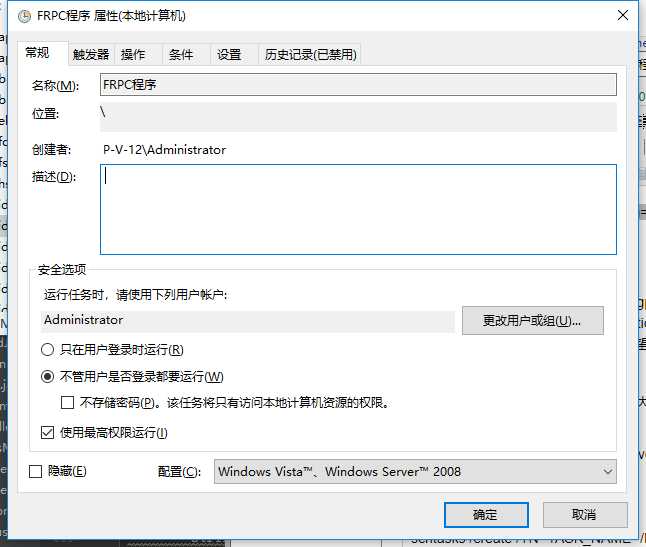

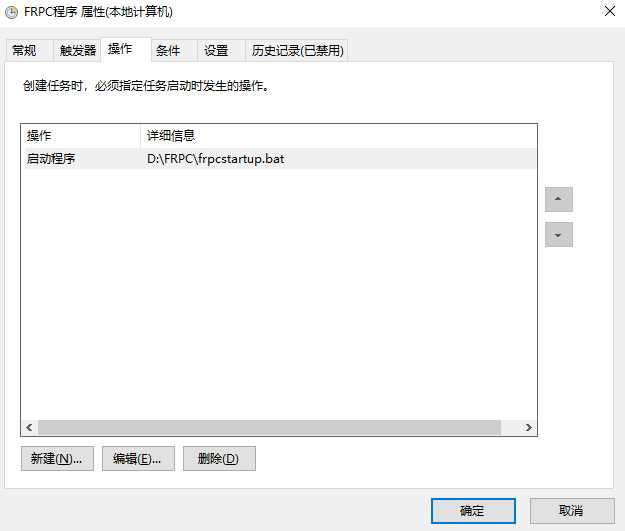
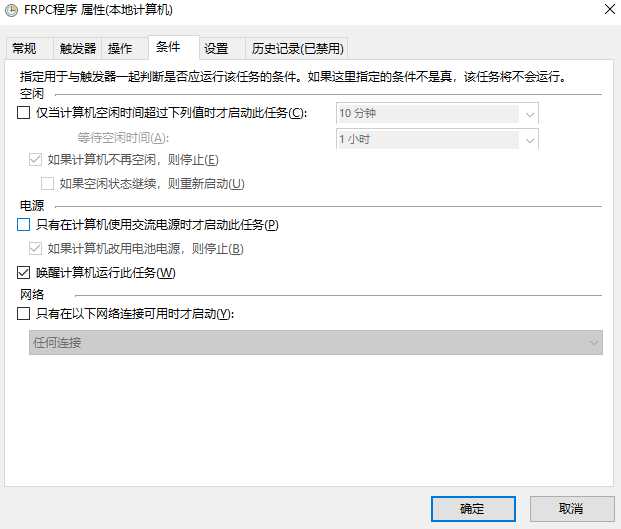
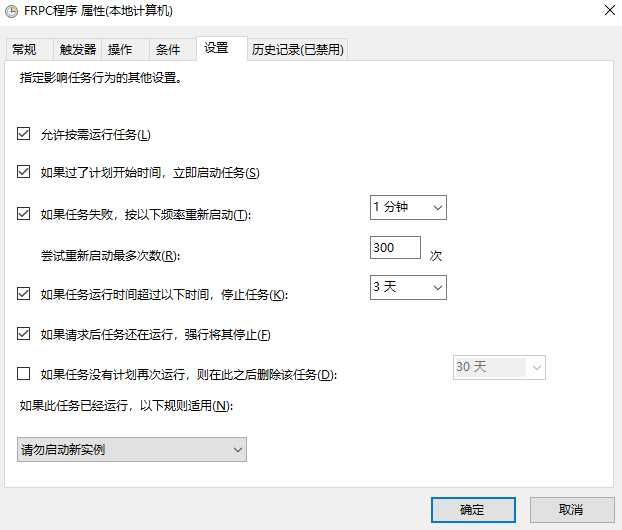
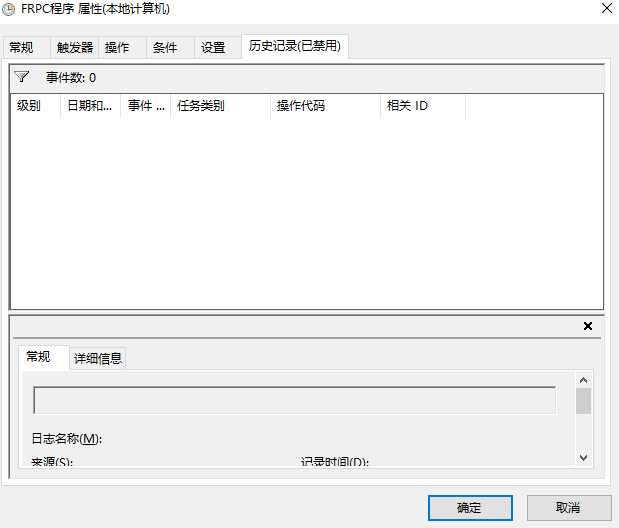
以上是关于Windows中实现不依赖账户登录的开机启动程序的主要内容,如果未能解决你的问题,请参考以下文章